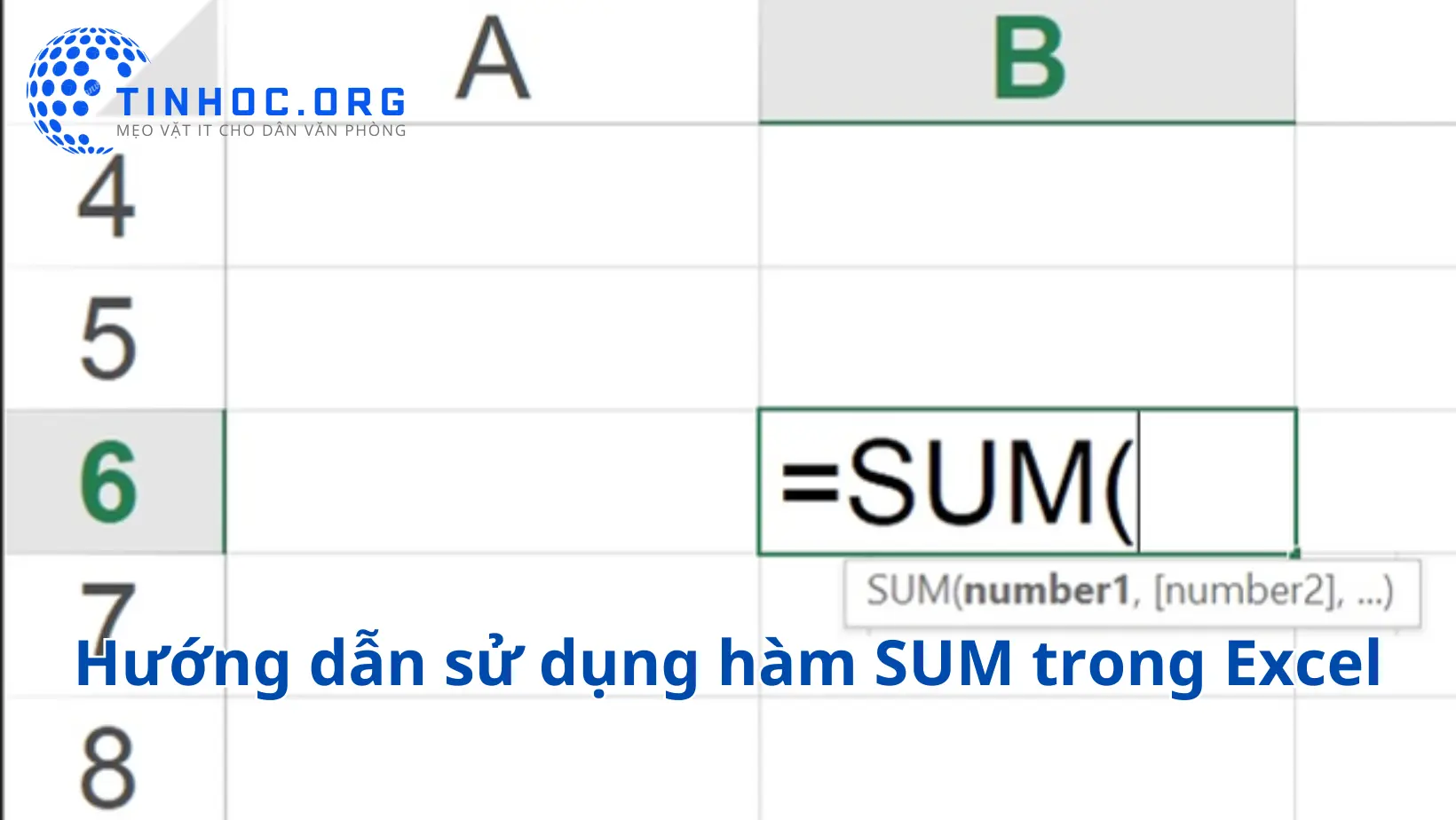Hướng dẫn sử dụng hàm COUNTBLANK trong Excel
Hàm COUNTBLANK trong Excel là một công cụ mạnh mẽ giúp bạn đếm số lượng ô trống trong một phạm vi hoặc tập hợp dữ liệu.

I. Tổng quan về hàm COUNTBLANK
1. Công thức chung cho hàm COUNTBLANK
=COUNTBLANK(phạm_vi)
-
phạm_vi: Đây là phạm vi chứa các ô mà bạn muốn đếm số lượng ô trống.
2. Sử dụng Hàm COUNTBLANK
Giả sử bạn có danh sách sản phẩm trong các ô A1 đến A10 và bạn muốn đếm số lượng ô trống trong phạm vi này.
Công thức:
=COUNTBLANK(A1:A10)
Kết quả: Hiển thị số lượng ô trống trong phạm vi từ A1 đến A10.
3. Cách sử dụng
Hàm COUNTBLANK có thể được sử dụng để:
-
Kiểm tra dữ liệu thiếu sót hoặc dữ liệu trống rỗng trong bảng tính hoặc danh sách.
-
Theo dõi và thống kê các trường hợp thiếu dữ liệu trong tập dữ liệu của bạn.
4. Sử dụng Hàm COUNTBLANK trong công việc thực tế
-
Kiểm tra xem liệu tất cả các ô trong cột "Họ tên" có phạm vi từ ô
B1đếnB10đã được điền đầy đủ hay chưa.
=COUNTBLANK(B1:B10)
-
Thống kê số lượng sản phẩm có phạm vi từ ô
C1đếnC10chưa được nhập tên trong danh sách.
=COUNTBLANK(C1:C10)
II. Lưu Ý khi Sử Dụng Hàm COUNTBLANK
-
Chọn phạm vi chính xác: Đảm bảo bạn chọn phạm vi đúng để đếm số lượng ô trống.
-
Kiểm tra dữ liệu: Kiểm tra kỹ dữ liệu của bạn để đảm bảo rằng các ô được đánh dấu là trống.
Hàm COUNTBLANK là một công cụ hữu ích trong việc kiểm tra và quản lý dữ liệu trong Excel, giúp bạn nhanh chóng xác định số lượng ô trống trong tập dữ liệu của bạn.
Bên cạnh COUNTBLANK, bạn có thể tham khảo thêm các hàm khác:
-
COUNTA: Đếm tất cả các ô có chứa giá trị (bao gồm cả ô trống).
-
COUNTIF: Đếm số lượng ô trong phạm vi thỏa mãn một điều kiện cụ thể.
Chúc bạn thành công!
Thông tin bài viết
| Tác giả | Chuyên mục | Thẻ | Cập nhật | Lượt xem |
|---|---|---|---|---|
- | 648 |